Logitech G HUB 설치를 하다 보면 아래와 같은 화면에서 넘어가지 않을 때가 있습니다.

인터넷 서치를 조금 해보니 Windows 계정이 한글이어서 그렇다는데요.
제어판에 사용자명을 바꾸고, 레지스트리에 들어가서 값을 변경하는 작업을 통해 해결할 수 있습니다.
최대한 자세하게 설명드릴 테니 꼭 순서대로 진행하시고, 참고사항을 지키시기 바랍니다.
(컴퓨터 포맷을 하거나 Windows가 망가져서 다른 문제가 발생하는 경우도 있다고 합니다.)
* 아래 설명은 Windows10 기준입니다.
1) 시작 - "제어판" 검색 - 사용자 계정 - 계정 유형 변경



2) 계정 관리 - Logitech G HUB를 사용하고자 하는 계정 선택 - 계정 이름 변경 - 영문으로 계정명 변경



3) 계정을 영문명으로 변경한 후 변경한 영문명(대, 소문자 구분)을 알고 계셔야 다음 단계 진행이 가능합니다.

4) 시작 버튼 우클릭(단축키 Windows키+X) - Windows PowerShell(관리자) 선택


5) 아래 커맨드를 입력하여 Administrator(관리자) 계정 활성화
net user administrator /active:yes
6) 시작 버튼 클릭 - 사용자 계정 우클릭 - 로그아웃
(로그아웃을 하지 않으면 다음 단계의 작업 진행이 안될 수도 있습니다.)

7) 그러면 Windows 계정을 선택할 수 있는 화면으로 돌아가는데 사용자가 사용하던 계정과 "Administrator"라는 계정이 추가되어 있을 겁니다. Administrator 계정으로 Windows 로그인을 합니다.
(Administrator 계정은 보통 사용자가 이용한 적이 없어서 Windows 초기 셋팅이 진행됩니다.)
8) Administrator로 로그인한 상태에서 내 컴퓨터 - C드라이브 - 사용자(C:\Users)에 있는 기존 한글 계정의 폴더를 변경한 영문 계정명으로 바꿔줍니다.
(사용자 폴더 경로는 Windows 셋팅에 따라서 달라질 수 있습니다.)
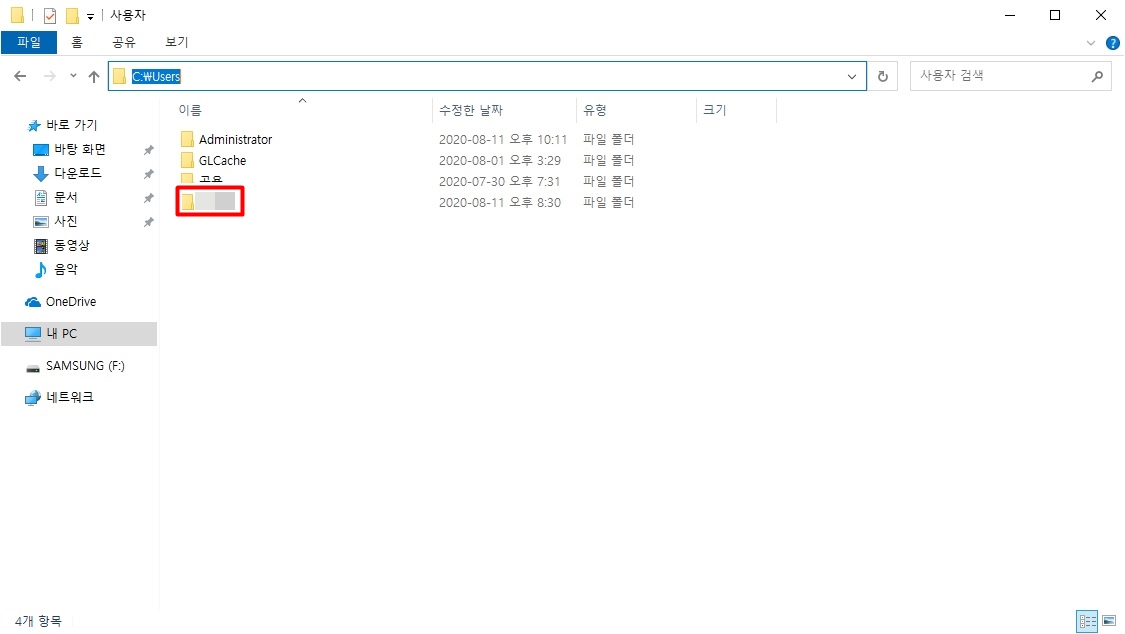
9) 시작 버튼 우클릭(단축키 Windows키+X) - 실행(단축키 Windows키+R) 선택 - regedit 입력
레지스트리 편집기에 접근한 후 아래 경로로 접근
HKEY_LOCAL_MACHINE\SOFTWARE\Microsoft\Windows NT\CurrentVersion\ProfileList\S-1-5-21-1568108109-1204209046-1445078456-1001그리고 하단의 이미지를 참고하여 빨간색 모양의 아이콘 항목의 값을 변경된 8번에서 수정한 사용자(User) 폴더 경로로 변경합니다.
**해당 작업 내역의 영향도는 상당히 큽니다. 주의해서 작업하시기 바랍니다. 혹시 모르시는 부분이 있으면 댓글로 문의해 주세요.
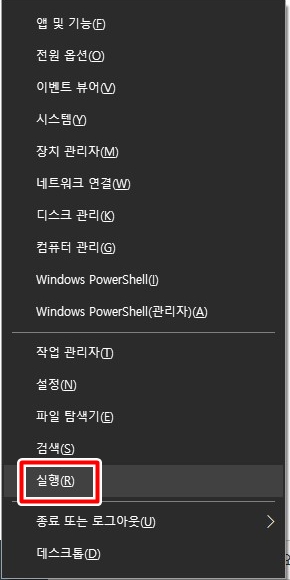

10) 모든 작업을 완료한 후에 6번 과정과 같이 "Administrator" 계정을 로그아웃 하고, 평상시 사용할 계정으로 다시 Windows 로그인을 해줍니다.
11) Administrator(관리자) 계정을 비활성화하기 위해 5번 과정에서 커맨드만 아래와 같이 변경하여 입력합니다.
net user administrator /active:no12) Logitech G HUB를 다시 설치하여 무한 로딩이 있던 부분이 해결되었는지 확인합니다.
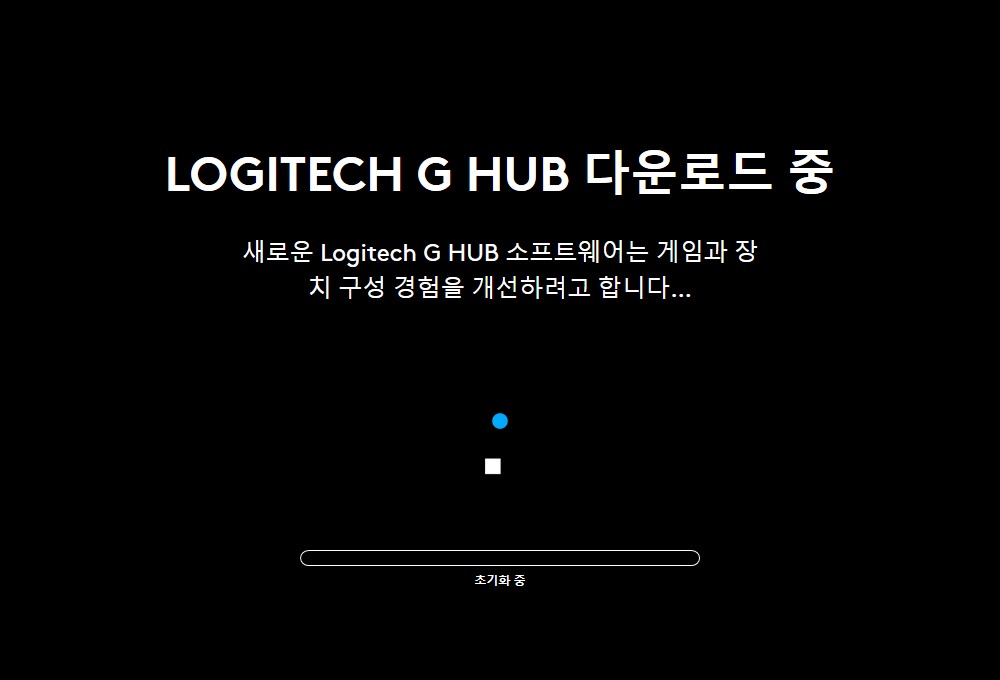

Windows의 레지스트리 값을 변경하는 작업은 생각보다 시스템에 큰 영향을 줄 수 있습니다. 최대한 자세하고 정확하게 설명해드리려고 했으나 부족할 수도 있다는 생각이 드네요.
이해가 안 가는 부분은 댓글을 달아주시면 확인하는 대로 답변드리도록 하겠습니다.
'IT > Windows' 카테고리의 다른 글
| [Windows] ipTIME 공유기를 이용하여 WOL 설정 (0) | 2020.08.16 |
|---|---|
| [Windows] USB 자동실행 끄기 (0) | 2020.08.11 |